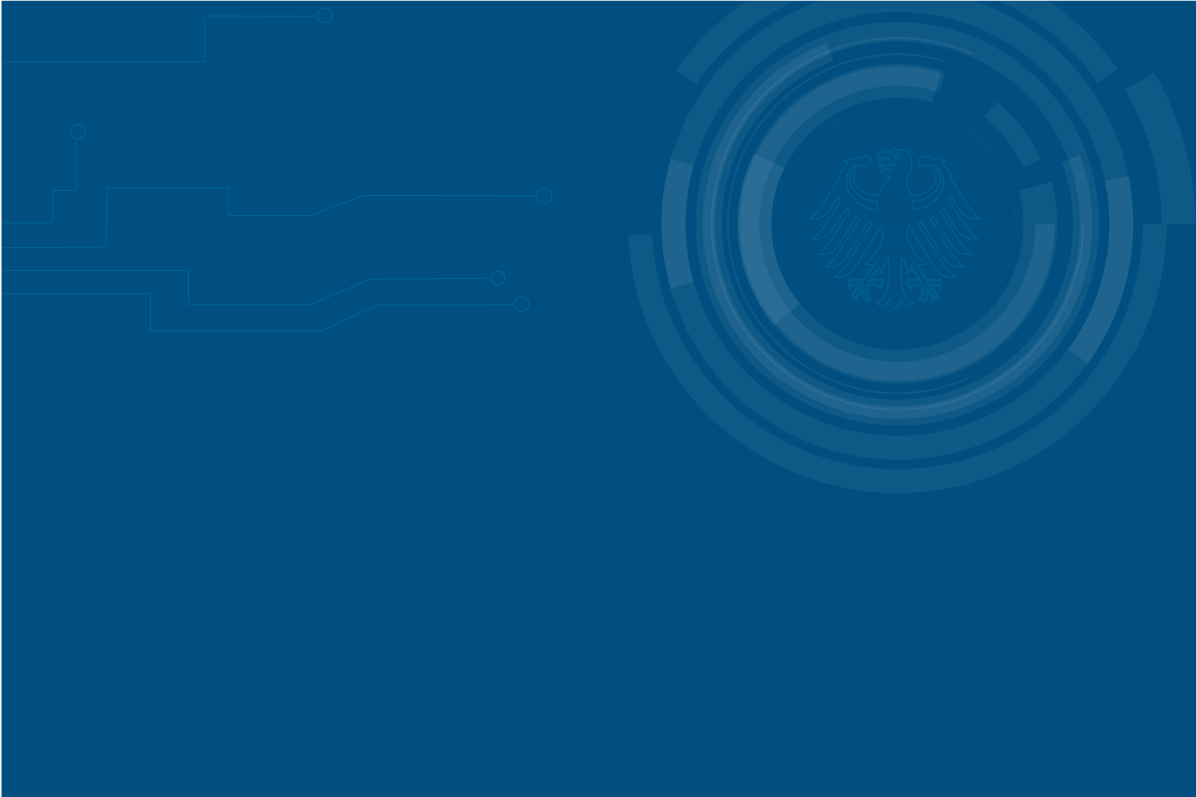Verschlüsselung im Betriebssystem
Microsoft Windows: EFS
Das Betriebssystem Windows bietet mit dem Encrypted File System (EFS) die Möglichkeit, Dateien und Ordner zu verschlüsseln, die auf Festplatten mit dem Dateisystem NTFS gespeichert sind. Mit welchem Dateisystem eine Festplatte arbeitet, können Sie beispielsweise feststellen, indem Sie die Eigenschaften des Datenträgers aufrufen.
Hierzu klicken Sie auf "Windows-Explorer" > Laufwerksbuchstabe (meistens Buchstabe C:) > rechte Maustaste > Eigenschaften > Allgemein. EFS ist seit Windows XP in den aktuellen Versionen von Windows enthalten, allerdings unterstützen die Home-Versionen der Microsoft-Betriebssysteme EFS nicht.
Dateien und Ordner verschlüsseln
Nach einem Rechtsklick auf eine Datei oder einen Ordner lassen sich die Eigenschaften aufrufen, dort besteht unter "Erweitert" die Möglichkeit zur Verschlüsselung. Auf diese Weise verschlüsselte Objekte können nur von dem Benutzer geöffnet werden, der sie verschlüsselt hat. Andere Benutzer des Computers, die von ihren Benutzeraccounts aus darauf zugreifen wollen, bekommen eine Fehlermeldung angezeigt. Allerdings ist es möglich, weiteren Computerbenutzern den Zugriff auf die Daten explizit zu gewähren. Details zum Vorgehen erläutert der Hersteller Microsoft auf seiner Website für Anwender von Windows XP. Die dort beschriebene Vorgehensweise ist auf die aktuelleren Versionen des Betriebssystems übertragbar.
Zertifkat extern sichern und wieder importieren
Da die automatisch generierten Schlüssel und Zertifikate im Betriebssystem verborgen sind und bei einem Datenverlust oder einer Neuinstallation des Systems verloren gehen, ist es empfehlenswert, sie extern zu sichern. Nur so können die Daten auch nach einer Neuinstallation noch entschlüsselt werden. Über die Microsoft Management Console können die Schlüssel und Zertifikate exportiert werden.
- Gehen Sie dazu im Startmenü auf "Ausführen" (bzw. in das Suchfeld nach klicken auf den Button "Start") und geben Sie "certmgr.msc" (ohne Anführungszeichen) ein. In der Anwendung finden Sie die Zertifikate aller Anwender, die EFS bereits genutzt haben.
Klicken Sie mit rechtem Mausklick auf das gewünschte Zertifikat und wählen Sie im Kontextmenü "Alle Aufgaben > Exportieren". Im daraufhin gestarteten Assistenten sollten Sie den privaten Schlüssel mit exportieren sowie die Optionen
- "Wenn möglich, alle Zertifikate im Zertifizierungspfad einbeziehen" und
- "Verstärkte Sicherheit aktivieren" auswählen.
- Zum Schluss müssen Sie noch ein Passwort angeben, mit dem die exportierte Datei geschützt wird.
- Die Datei sollten Sie auf ein externes Medium kopieren (Speicherkarte, USB-Stick, CD o.ä.) und dieses an einem sicheren Ort verwahren.
Wenn Sie das Zertifikat später in Windows importieren möchten, genügt ein Doppelklick auf die gesicherte Datei um den entsprechenden Assistenten zu starten.Eine ausführliche Beschreibung auch zu weiteren Fallstricken von EFS bietet die Website heise Security.
Apple Mac OS X: FileVault
FileVault ist eine Funktion des Betriebssystems Mac OS X, die Apple-Anwendern den Schutz ihrer Daten ermöglicht. FileVault verschlüsselt das Benutzerverzeichnis – allerdings nur bis zur Betriebssystem-Version 10.6 (Snow Leopard). Ab dem Betriebssystem Mac OS X 10.7 (Lion) verschlüsselt FileVault 2 ganze Festplattenpartitionen. Wie Sie FileVault aktivieren und benutzen können, beschreibt der Hersteller Apple auf seiner Webseite. Die Verschlüsselung einer ganzen Partition mit FileVault zielt nicht darauf ab, Daten vor dem Zugriff anderer Nutzer des Computers zu schützen, sondern die Daten bei Verlust des Computers vor den Zugriffen Fremder zu bewahren.
Um Daten vor anderen legitimen Nutzern des Computers zu verbergen, bietet Mac OS X die Möglichkeit, verschlüsselte Disk-Images anzulegen. Mit dem Festplattendienstprogramm wird dafür eine passwortgeschützte Datei angelegt, deren Inhalt verschlüsselt wird. Wird diese Datei geöffnet (und das Passwort eingegeben), wird sie vom System wie eine Festplatte behandelt. Es lassen sich beliebige Dateien darin speichern. Apple stellt eine Anleitung zum Erstellen solcher Images bereit.
- Kurz-URL:
- https://www.bsi.bund.de/dok/6599248